
Mundarija:
- Muallif John Day [email protected].
- Public 2024-01-30 13:25.
- Oxirgi o'zgartirilgan 2025-01-23 15:14.
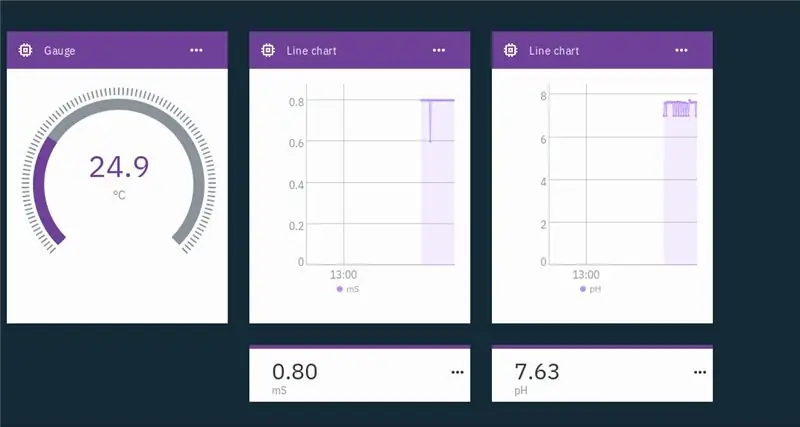
Bu ko'rsatma gidroponikani sozlashning EC, pH va haroratini qanday kuzatishni va ma'lumotlarni IBM Watson xizmatiga yuklashni ko'rsatib beradi.
Vatson ishni boshlash uchun bepul. Pulli rejalar bor, lekin bu reja uchun bepul reja etarli.
1 -qadam: Sizga kerak bo'lgan narsalar
- Har qanday ESP32 ishlab chiqish paneli. Bu mantiqiy ko'rinadi, lekin har qanday kishi ishlaydi.
- Izolyatsiya qilingan EC Probe Interface platasi va K1 o'tkazuvchanlik probi. Siz ikkalasini ufire.co saytidan olishingiz mumkin.
- UFire.co saytidan ajratilgan ISE prob interfeysi va pH tekshiruvi.
- Kabellar va USB kabellari kabi ba'zi farqlar.
2 -qadam: dasturiy ta'minot
- O'ylaymanki, siz Arduino IDE bilan tanishsiz va u allaqachon o'rnatilgan. Agar yo'q bo'lsa, havolalarga rioya qiling.
- Keyingi narsa - ESP32 platformasini o'rnatish. Ba'zi sabablarga ko'ra, IDE taklif qiladigan platformani boshqarish xususiyatlari soddalashtirilmagan, shuning uchun siz github sahifasiga o'tishingiz va tegishli o'rnatish ko'rsatmalariga amal qilishingiz kerak.
-
Endi kutubxonalar uchun: Arduino IDE -dan goto Sketch / Include Library / Kutubxonalarni boshqarish …
- "Izolyatsiya qilingan EC Probe interfeysi" ni qidiring va o'rnating.
- "PubSubClient" ni qidiring va o'rnating.
- "ISE Probe izolyatsiya qilingan izolyatsiya qilingan interfeysi" ni qidiring va o'rnating.
- "ArduinoJson" 5.13.2 versiyasini qidiring va o'rnating.
3 -qadam: ulanishlarni o'rnatish
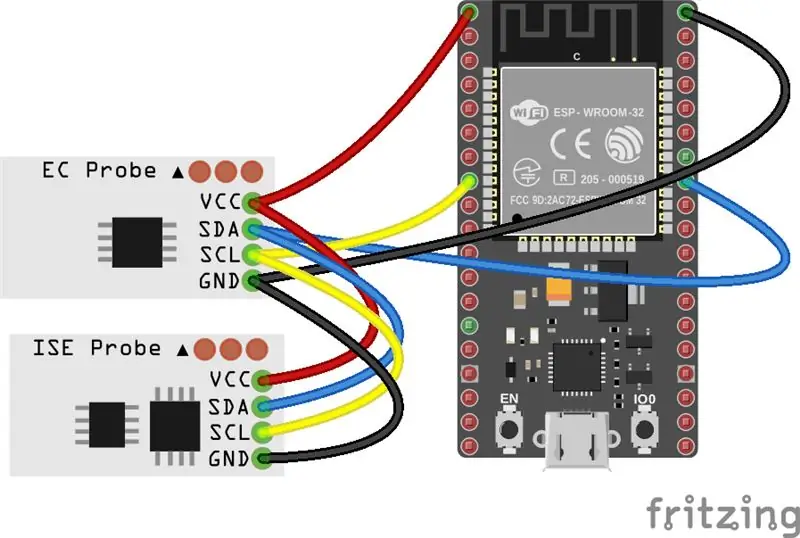
Biz foydalanadigan ESP32 WiFi va BLE interfeyslariga ega, shuning uchun faqat quvvat manbai kerak. Ehtimol, sizga quvvat manbai bo'lgan USB kabeli kerak bo'ladi, lekin batareya - bu boshqa variant. Ko'p ESP32 -ni bortda batareyani zaryadlash sxemasi bilan sotib olish mumkin.
Biz EC, pH va haroratni o'lchaydigan uFire qurilmalari ESP32 ga I2C avtobusi orqali ulanadi. ESP32 yordamida siz I2C uchun har qanday ikkita pinni tanlashingiz mumkin. Ikkala qurilma ham bitta avtobusda bo'ladi, shuning uchun SCL va SDA pinlari bir xil bo'ladi. Agar siz kodga qarasangiz (keyingi qadam), siz bu ikki qatorni ko'rasiz.
ISE_pH pH (19, 23); uFire_EC mS (19, 23);
Men SDA uchun 19 -pinni va SCL uchun 23 -pinni ishlatishga qaror qildim. Shunday qilib, ESP32 -ning 3.3v -ni (yoki sizning kartangizda qanday pinni chaqirish mumkin bo'lsa ham) EC uFire qurilmasining 3.3/5v piniga, GND -ni GND -ga, 19 -ni SDA -ga va 23 -ni SCL -ga ulang. Endi uFire pH kartasini EC kartasiga ulang, pin uchun pin. ESP32 -dagi pinout rasmdan farq qilishi mumkin.
4 -qadam: IBM Watson hisobini yarating
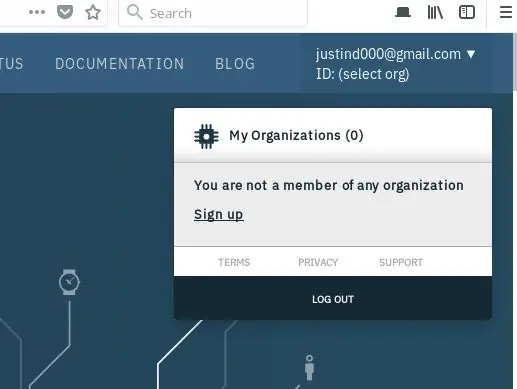
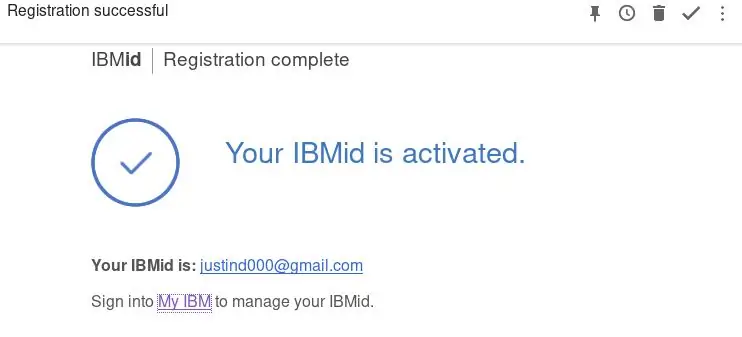
IBM Watson IoT Platform veb -saytiga o'ting va yuqori o'ng burchakdagi "KIRISH" tugmasini bosing. Pastki qismidagi "Yaratish va IBMid" havolasini bosing. Ro'yxatdan o'tish jarayonini yakunlang, shunda siz o'zingizni asosan bo'sh ko'rinadigan veb -sahifada ko'rasiz. O'ng yuqori burchakda siz elektron pochta manzilingizni ko'rasiz, uni bosing va siz tashkilotga a'zo emasligingizni bildirasiz. "Ro'yxatdan o'tish" ni bosing.
Siz o'zingizni IBM Cloud Login sahifasida topasiz. "Kirish" ni bosing va keyingi sahifada "Ro'yxatdan o'tish" ni bosing. Shaklni to'ldiring va elektron pochtangizni tekshiring. Bu sahifaga qayting va "Internet of Things Platform" ni o'rnating.
Endi birinchi sahifaga o'ting, bu erda elektron pochta manzilingizni bosing va menyuda "Bluemix Free xxxxxx" deb nomlangan tashkilotni ko'rishingiz kerak. Olti xonali raqam/harf kombinatsiyasiga e'tibor bering. Sizga keyinchalik kerak bo'ladi, bu sizning tashkilot identifikatoringiz.
Endi siz ushbu havolaga o'tishingiz mumkin, "Internet of Things Platform-vr" ni bosing. Keyingi sahifada siz "Ishga tushirish" tugmachasini ko'rasiz. Keyingi safar tezroq kirish uchun men bu havolani nusxa ko'chirardim, bu erda hamma narsa shu erdan amalga oshiriladi.
5 -qadam: Qurilmani ta'minlash
- Siz ekranning chap tomonida menyu ko'rasiz. "Qurilmalar" deb nomlangan mikroprotsessorga o'xshashini bosing.
- Ekranning yuqori o'rtasida siz "Ko'rish", "Amal" va "Qurilma turlari" ni ko'rasiz. "Qurilma turlarini", so'ng "+ Qurilma turini qo'shish" -ni tanlang.
- "Qurilma turini qo'shish" ekranida ESP32 deb nomlangan yangi qurilmani yarating va "Keyingi" tugmasini bosing. Agar xohlasangiz, formadagi qo'shimcha ma'lumotlarni to'ldiring va "Bajarildi" tugmasini bosing. Keyingi ekranda "Qurilmalarni ro'yxatdan o'tkazish" ni bosing.
- "Qurilmalarni ro'yxatga olish" ekranida siz ESP32 qurilmangiz turini ko'rishingiz kerak va "Qurilma identifikatori" ni kiritish uchun qora rangda. Men "0001" deb nomlayman. "Keyingi" ni bosing. Autentifikatsiya tokenini bo'sh qoldiring va "Keyingi" ni, so'ng "Bajarildi" ni bosing.
- Keyingi ekranda sizga "Autentifikatsiya tokenini" nusxalashning yagona imkoniyati beriladi. Nusxa oling, shuningdek "Tashkilot identifikatori", "Qurilma identifikatori" va "Qurilma turi" ga e'tibor bering. Keyingi qadam uchun sizga kerak bo'ladi.
- Sahifani oching va keyingi bosqichga o'ting.
6 -qadam: eskiz
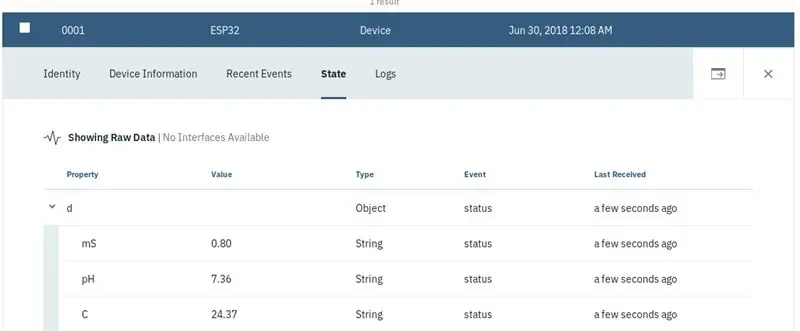
Manbani bu erdan ko'rishingiz mumkin.
- Fayllarni Arduino loyihasiga nusxalash.
-
Watson.h -ni tahrirlang.
- Wi -Fi tarmog'i ma'lumotlariga ssid va parolni o'zgartiring.
- Tashkilot_ID, Device_Type, Device_ID va Authentication_Token -ni oldingi qadamdan olingan ma'lumotlarga o'zgartiring.
- Uni ESP32 -ga yuklang va IBM Watson saytidagi yangi qurilmangizni ko'rib chiqing. Qurilmani bosing va keyin "Holat" ni bosing. Bu sizga qiymatlarni yangilashni ko'rsatishi kerak. Agar u ishlamasa, "Jurnallar" bo'limida foydali ma'lumotlarni topishingiz mumkin.
7 -qadam: ma'lumotlarni ko'rish
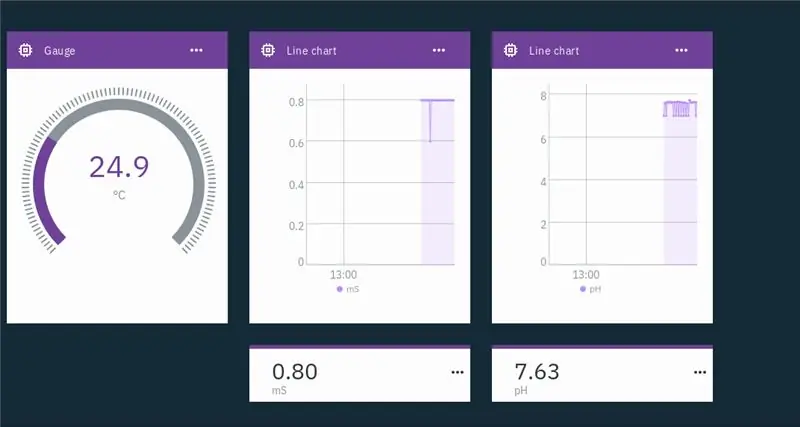
- IBM Watson IoT Platforma sahifasida, chap tomonda, "taxtalar" deb nomlangan to'qqizta kichik nuqta bo'lgan belgini bosing.
- "+ Yangi taxtani yaratish" ni bosing, xohlagan narsangizga qo'ng'iroq qiling, "Keyingi" ni, so'ng "Bajarildi" ni bosing.
-
Yangi yaratilgan kartani oching va "+ Yangi karta qo'shish" tugmasini bosing.
- Men Gauge diagrammasi yordamida haroratni vizualizatsiya qilaman.
- Keyingi sahifada bizning qurilmamizni tanlang va "Keyingi" tugmasini bosing.
- Keyingi sahifada "Yangi ma'lumotlar to'plamini ulash" ni bosing. "Voqealar" maydonida "holat" -ni tanlang, so'ng "Mulk" da siz ma'lumotlar elementlari ro'yxatini ko'rishingiz kerak, "S" -ni tanlang. "Tur" ni raqamga, "birlik" ni "C" ga, so'ng "Min" va "Maks" ni 0 va 85 ga o'zgartiring. "Keyingi" tugmasini bosing.
- O'lchov jadvalini ko'rish uchun o'lchamni "S" yoki "M" ga o'zgartiring. "Keyingi" va keyin "Yuborish".
- Boshqa ma'lumotlar elementlari uchun yuqoridagi amallarni takrorlang.
Tavsiya:
Arduino bilan ACS724 oqim sensori o'lchovlari: 4 qadam

Arduino bilan ACS724 oqim sensori o'lchovlari: biz ushbu o'lchovda ACS724 oqim sensorini Arduino -ga ulash bo'yicha tajriba o'tkazamiz. Bu holda, joriy sensor- bu +/- 5A xilma-xilligi 400 mV/A ni tashkil qiladi. Arduino Uno 10 bitli ADCga ega, shuning uchun yaxshi savollar
IPad uchun devorga o'rnatish uyni avtomatlashtirishni boshqarish paneli sifatida, ekranni faollashtirish uchun servo boshqariladigan magnitdan foydalanish: 4 qadam (rasmlar bilan)

IPad uchun devorga o'rnatish uyni avtomatlashtirishni boshqarish paneli sifatida, ekranni faollashtirish uchun servo boshqariladigan magnitdan foydalanadi: So'nggi paytlarda men uyim va atrofimdagi narsalarni avtomatlashtirishga ancha vaqt sarfladim. Men Domoticz -ni uy avtomatlashtirish ilovasi sifatida ishlataman, batafsil ma'lumot uchun www.domoticz.com saytiga qarang. Men Domoticz haqidagi barcha ma'lumotlarni ko'rsatadigan asboblar paneli dasturini qidirishda
Batareya bilan ishlaydigan qurilma uchun quvvat manbaidan foydalanish: 5 qadam (rasmlar bilan)

Batareya bilan ishlaydigan qurilmalar uchun quvvat manbaidan foydalanish: Do'stim menga pufakchali it o'yinchog'ini olib keldi va uni elektr ta'minoti bilan ta'minlay olamanmi, deb so'radi, chunki har doim batareyani almashtirish og'riqli va ekologik halokatli edi. 2 x AA batareyasi tugadi (jami 3V). Men aytdim
Barmoq izi sensoridan XAMP yechimi bilan birgalikda vaqtni ko'rish uchun foydalanish: 6 qadam (rasmlar bilan)

Barmoq izi sensoridan XAMP yechimlari bilan birgalikda vaqtga qatnashish uchun foydalanish: Maktab loyihasi uchun biz o'quvchilarning davomatini kuzatish bo'yicha yechim qidirayotgan edik. Ko'plab talabalarimiz kech kelishadi. Ularning borligini tekshirish zerikarli ish. Boshqa tomondan, juda ko'p munozaralar bor, chunki talabalar ko'pincha shunday deyishadi
Pimoroni muhitida yorug'lik va rang o'lchovlari: mikro uchun bit: bit: 5 qadam

Pimoroni Enviro bilan yorug'lik va rang o'lchovlari: bit uchun Micro: bit: Men ilgari yorug'lik va rangni o'lchashga imkon beradigan ba'zi qurilmalarda ishlaganman va siz bu o'lchovlar nazariyasi haqida bu erda va bu erda ko'rsatmalarni topishingiz mumkin. yaqinda muhitni chiqardi: bit, m uchun qo'shimchalar
